若下载的是图形版本,请点击这查看详细操作步骤:使用教程。
一、下载
1、Oray官网首页,点击向日葵进入子站,在上方栏目点击“下载”,选择“Linux”后再次点击“命令行版本”,即可下载X版本客户端。(该版本不仅适用于server版,界面化的linux也可以使用。)
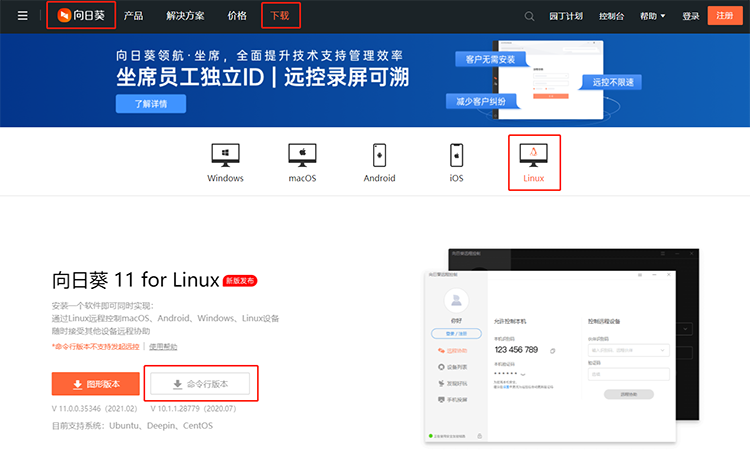
2、根据弹出的操作系统选择正在使用的linux系统。
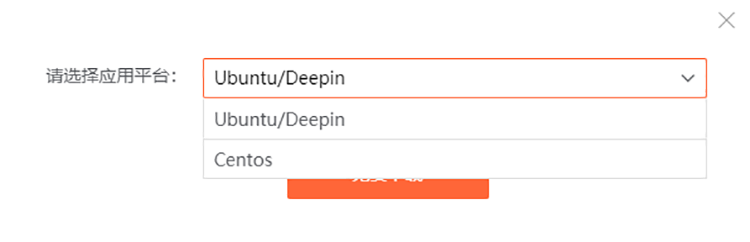
二、系统安装
Ubuntu/Deepin系统:
安装命令:sudo dpkg -i 文件名.deb
(例如:sudo dpkg -i sunloginclient-10.1.1.28779-amd64.deb)
*卸载命令(2步):
sudo dpkg -l | grep sunlogin
sudo dpkg -r sunloginclient
PS:安装包因版本不同,名字可能会有所出入,建议直接复制当前下载安装包名字进行安装。
若出现报错是因为缺少相关的依赖包,可参考帮助:向日葵Linux X因安装依赖问题无法安装成功解决方案 解决
安装完成后,可在系统“应用程序”列表中找到向日葵Linux X的启动图标,单击图标即可启动;
如果您的系统高于16.04版本,遇到lib依赖问题的话,可按照如下操作:
安装报错:尝试sudo /安装路径/sunloginclient启动程序
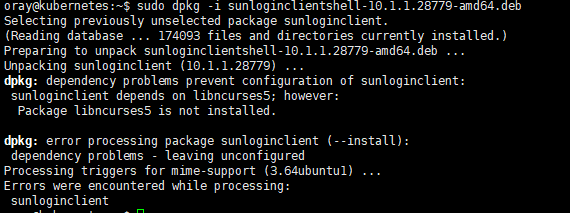
启动报错:使用ldd /安装路径/sunloginclient 查看依赖缺失问题

发现libncurses.so.5/libform.so.5/libtinfo.so.5缺失,由于版本较高,依赖包版本也可能是更高版本,因此需要创建软链接。
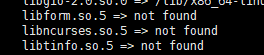
具体如下:
查找现有lib包
可以使用find / -name libncurses*查找
找到后使用ln -s /usr/lib/源依赖包位置 /usr/lib/指向依赖包位置

创建成功后,卸载sunloginclient,再次安装deb包。
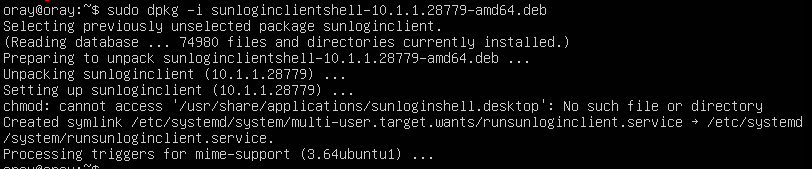
安装成功。
直接调用sudo /usr/local/sunlogin/bin/sunloginclient即可运行
CentOS系统安装:
安装命令:rpm -ivh 文件名.rpm
(例如:rpm -ivh sunloginclient-10.1.1.28779x86_64.rpm)
卸载命令:rpm -e sunloginclient
如果您的系统版本高于centos7,可能会遇到与ubuntu类似的依赖问题
如:libncurses.so.5或其他问题
可以尝试用find / -name libncurses查找lib位置
然后添加软链接(操作同ubuntu)
软链接添加成功后,使用rpm -e 安装包名称.rpm卸载
再次使用rpm -i 安装包名称.rpm安装
成功后出现如图:
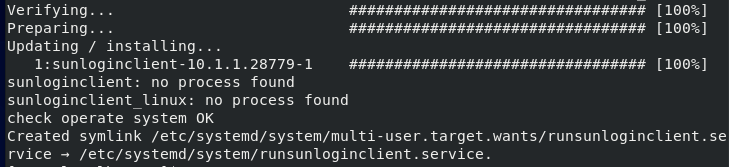
使用sudo /usr/local/sunlogin/bin/sunloginclient启动客户端即可。
三、登录
1、通过命令行开启向日葵:sudo /usr/local/sunlogin/bin/sunloginclient启动(路径为向日葵默认安装路径)
2、登录向日葵:
(1)开启程序后的初始状态为未绑定,可见界面左上角的提示“Sunlogin (F12)”为进入菜单选项
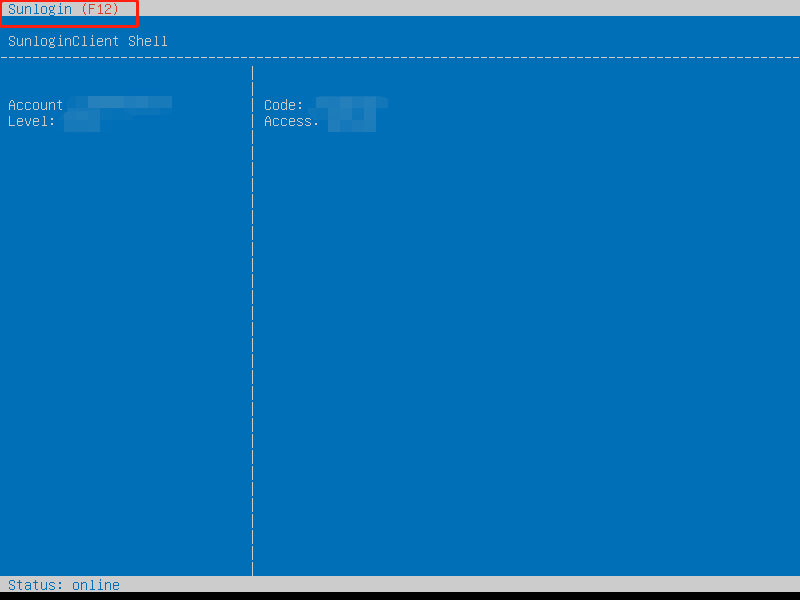
(2)敲击F12进入菜单并通过键盘↑↓键选择Bind进行绑定账号,如图:
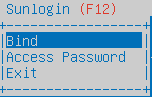
(3)输入账号和密码,通过↓键移至ok处后敲击回车进行登录(登陆成功后会自动绑定该主机,绑定成功后自动显示用户账号名称和账号所属等级)
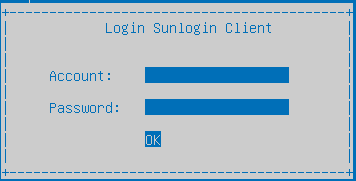
四、远控
1、通过识别码进行远控
在控制端中的远程协助,通过输入Linux主机的识别码(Code)和验证码(Access)后,选择远程文件点击连接即可。
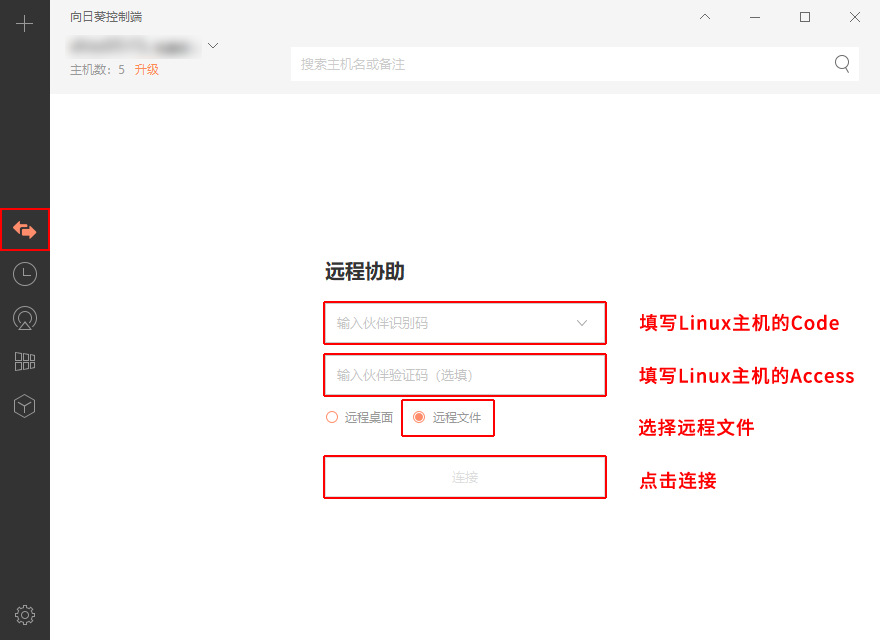
2、通过设备列表进行远控
(1)在控制端的设备列表中,选择对应在线的Linux主机,可进行远程文件或SSH进行操作。
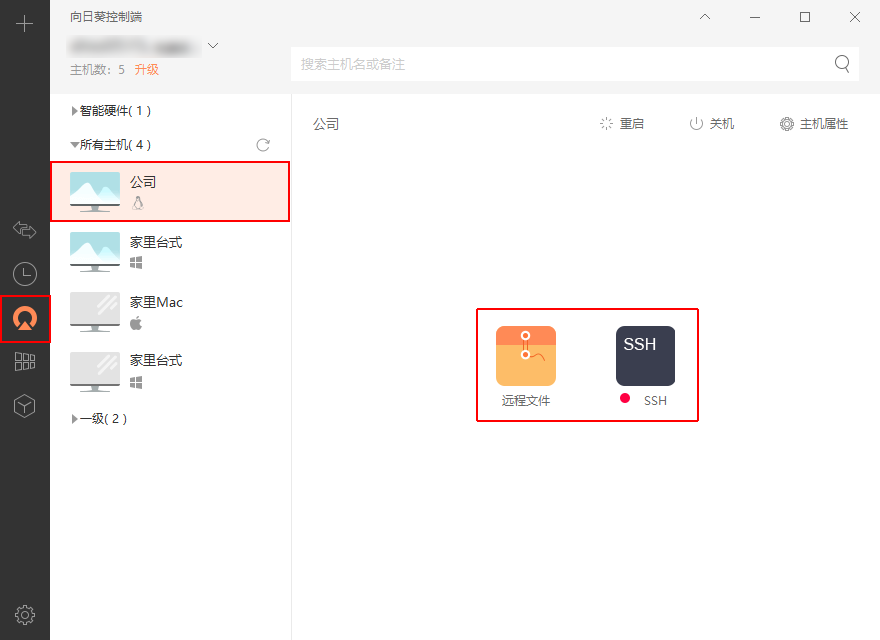
(2)点击远程文件时,会弹出主机登录框,根据界面提示输入Linux主机的用户名和密码即可登录
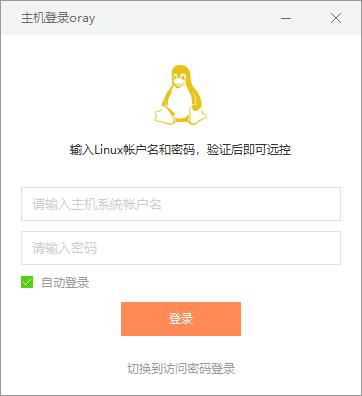
(3)登录成功后袒护文件传输框,可在界面中选择需要传输的文件进行传输
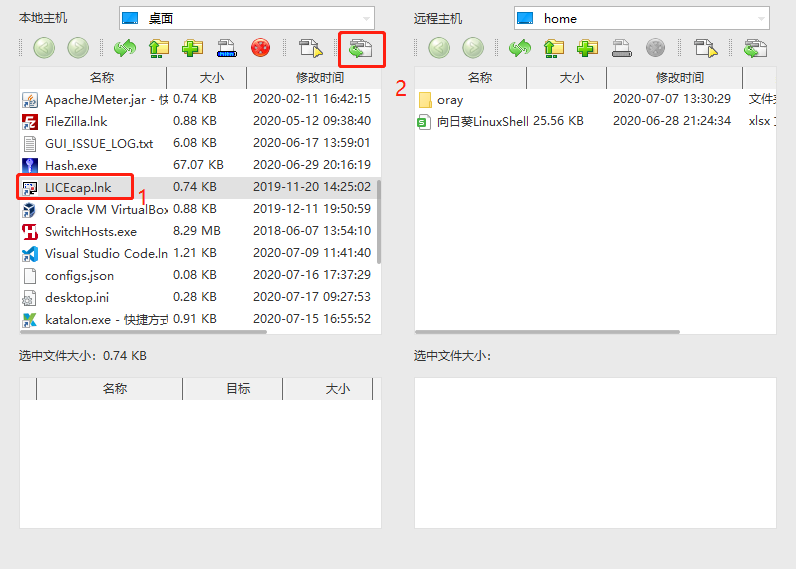
(4)若文件传输失败,说明该用户为非ROOT的用户,需要进入该用户所在的目录下进行传输(如oray用户需要进入oray文件夹下)
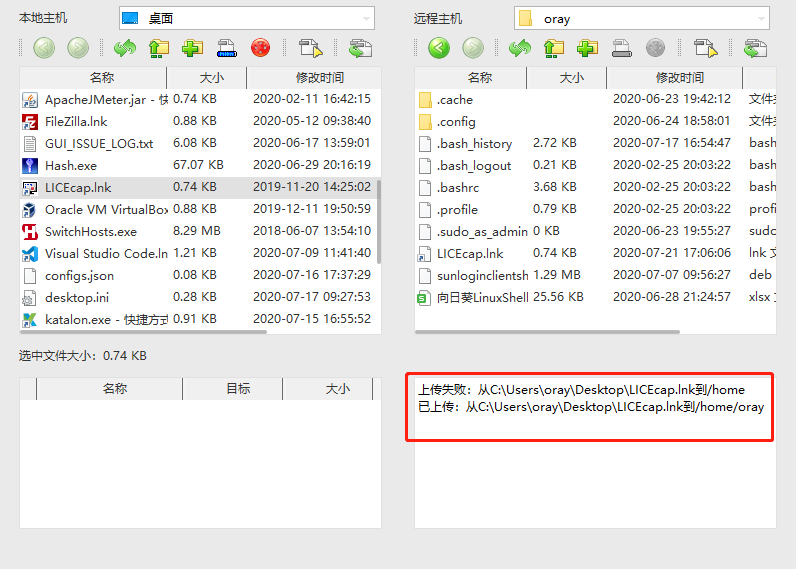




















 1151
1151











 被折叠的 条评论
为什么被折叠?
被折叠的 条评论
为什么被折叠?








